3 funkční metody pro převzorkování videa 1080P na 4K
V současné době stále více televizorů a počítačových monitorů podporuje rozlišení 4K. Špičkové fotoaparáty a smartphony, které mohou nahrávat videa ve formátu 4K, však stále nejsou pro hlavní spotřebitele dostupné. To ale nesnižuje lásku lidí ke 4K.
Je velmi možné, že již máte doma 4K televizor, ale nikdy jste na něm nezkoušeli přehrát video soubor 4K. Po přečtení tohoto příspěvku budete vědět, jak zvýšit rozlišení videí 1080P na 4K, abyste mohli uvolnit potenciál 4K TV.
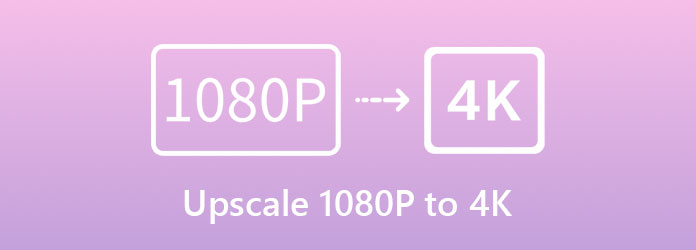
Část 1: Nejlepší způsob, jak převést videa 1080P na 4K
Tipard Video Converter Ultimate může být do roku 1080 vůbec nejlepším převaděčem 4P na 2021K. Má v sobě sadu nástrojů pro vylepšení videa, kterou v podobných programech těžko najdete. Převzorkování z 1080P na 4K je hračka. Kromě toho může být použit jako odstraňovač hluku a video deshaker. Zde je několik klíčových funkcí:
Klíčové vlastnosti
- 1. Převeďte video 1080P na 4K, 2K nebo jakékoli standardní rozlišení.
- 2. Importujte a exportujte videa libovolného populárního formátu.
- 3. Zpracovávejte videa 70krát rychleji pomocí hardwarové akcelerační technologie.
- 4. Vylepšete kvalitu videa snížením šumu a chvění.
- 5. Dávkové zpracování více videí.
4 snadné kroky k upscalování videí 1080P na 4K
Krok 1Zdarma stáhnout, nainstalovat a spustit Tipard Video Converter Ultimate na vašem Windows nebo Macu. Když se objeví rozhraní programu, přejděte na Toolbox Karta.

Krok 2Další obrazovka, kterou vidíte, je velká ikona „+“. Klikněte na něj a importujte video, které chcete převzorkovat, z 1080P na 4K.

Krok 3Nyní můžete vidět Video Enhancer panel. K dispozici jsou zde čtyři funkce. Přinejmenším se musíte ujistit, že Vynikající rozlišení je zaškrtnuto. Poté vyberte požadovaný formát exportu a nastavte řešení na 4096×2160.

Krok 4V dolní části panelu nastavte cílovou složku a poté klikněte na Zlepšit tlačítko v pravém dolním rohu pro převzorkování videa z 1080P na 4K.
3 kroky k upscale 1080P na 4K jako v dávce
Krok 1zahájit Tipard Video Converter Ultimate. V hlavním rozhraní klikněte na Přidat soubory v levém horním rohu a importujte videa 1080P. Můžete je také přetáhnout do rozhraní.

Krok 2Rozbalovací nabídku zobrazíte kliknutím na tlačítko profilu vpravo od importovaného souboru. Vybrat MP4 kategorie pod Video kartu, pak můžete vybrat 4K Video profil, nebo si na základě toho přizpůsobte svůj vlastní profil.

Krok 3Nakonec klikněte na ikonu Převést vše tlačítko v pravém dolním rohu pro převzorkování videa z 1080P na 4K. Předtím můžete změnit cílovou složku v levém dolním rohu rozhraní.

Část 2: Jak upscale 1080P na 4K online
„Existuje nějaký způsob, jak převést moje videa 1080P na 4K?“ Odpověď je ano. Zjistili jsme, že HDconvert.com tuto práci zvládne dobře. Předpokladem však je, že si zakoupíte jejich premiérovou službu. Můžete jej také použít k převést WRF na MP4. Pokud jste rádi, že za to zaplatíte, pokračujte a podívejte se, jak to používat:
Krok 1Otevřete webový prohlížeč a přejděte na stránku https://hdconvert.com/en/convert_video_to_mp4_online.html, poté klikněte na Převést video do formátu MP4 .
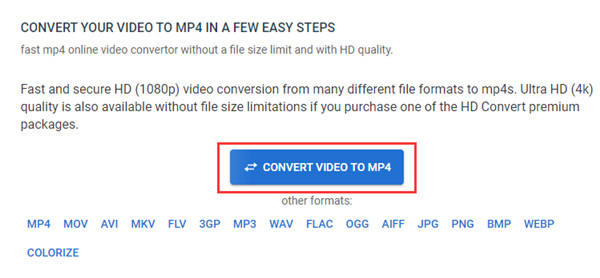
Krok 2Klepněte na tlačítko Vyberte soubory tlačítko, poté nahrajte video, které chcete převést z 1080P na 4K.
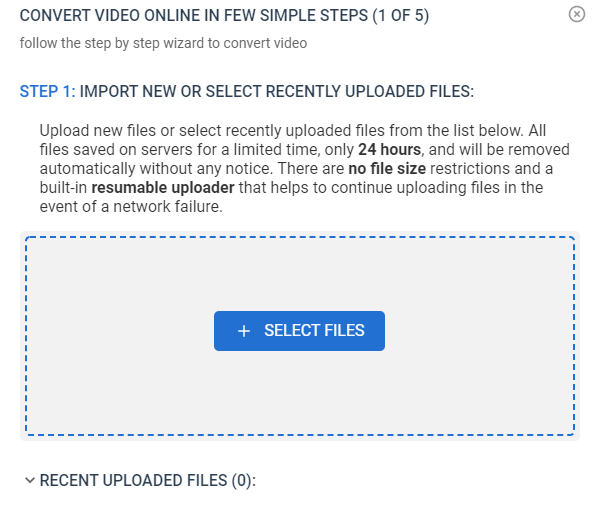
Krok 3Vyberte si formát exportovaného videa, který se vám líbí. Pokud je pro vás těžké se rozhodnout, použijte MP4 bez váhání.
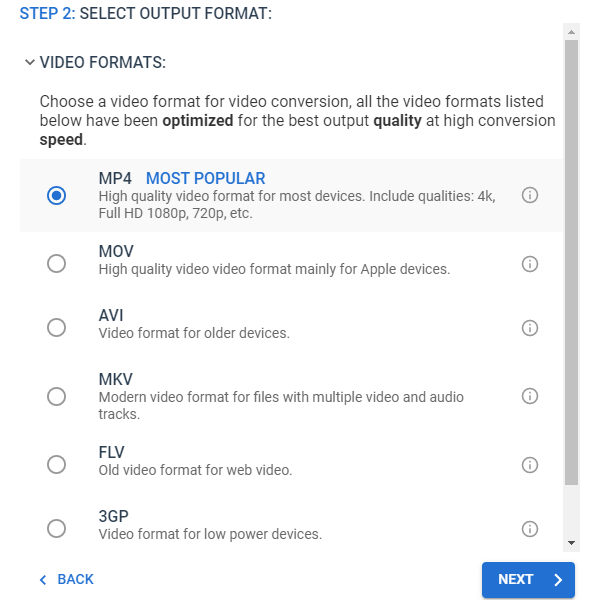
Krok 4Vybrat Ultra HD 4K možnost v horní části seznamu, poté přejděte dále a klikněte na další na další obrazovce jej přeskočíte.
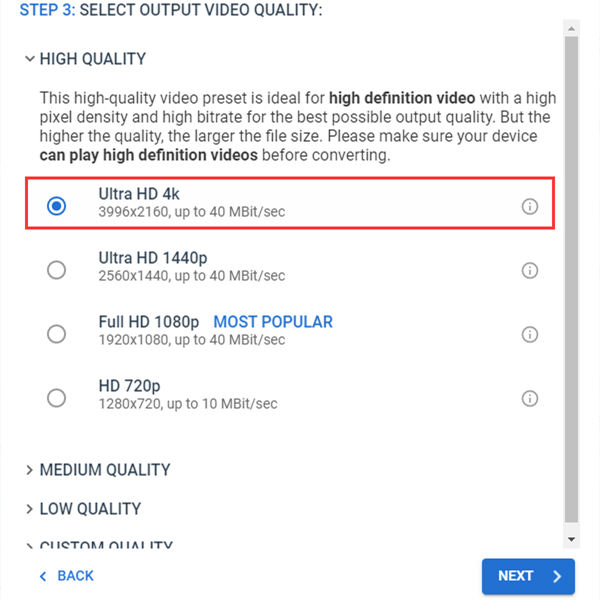
Krok 5V tomto kroku musíte zaplatit za premiérovou službu HDconvert, abyste mohli pokračovat. Stačí kliknout na Kupte si Premiere tlačítko a dokončete platbu podle pokynů. Poté se vraťte zpět a převeďte video z 1080P na 4K.
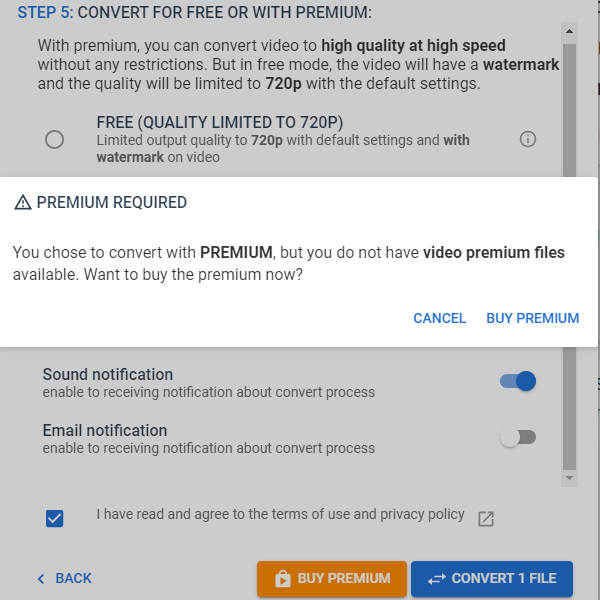
Část 3: Časté dotazy týkající se převzorkování 1080P na 4K
1. Co je to 4K?
Obecně řečeno, 4K označuje horizontální rozlišení displeje 4,096 4 nebo tak pixelů bez ohledu na poměr stran. Existují dva typy 4K, 3840K UHD (2160 × 4) a DCI 4096K (2160 × XNUMX). V současné době má prvně jmenovaný dominantní postavení na spotřebitelských televizních, počítačových obrazovkách a filmových trzích.
2. Jaké jsou rozdíly mezi 1080P a 4K?
Zásadní rozdíl spočívá v pixelech obsažených v každém snímku. DCI 4K obsahuje 4krát více pixelů než 1080P, a poskytuje tak mnohem více informací o scénách. Cena je samozřejmě větší velikost souboru a vyšší požadavek na dekódovací software a hardware.
3. Mohu na svém počítači 4P přehrávat video soubor 1080K?
Ano můžeš. Když přehráváte video soubor 4K na displeji 1080P, program přehrávače médií automaticky zmenší video na 1080P. Naopak video 1080P lze přehrávat na 4K displeji na celé obrazovce, ale kvalita videa nebude zvýšena z 1080P na 4K.
Proč investovat do čističky vzduchu?
V tomto příspěvku jsme hovořili o tom, jak upscalovat videa 1080P na 4K. 3 Metody jsou podrobně představeny. Nejlepší nástroj k tomu je Tipard Video Converter Ultimate, profesionální program pro úpravu a překódování videa pro uživatele Windows a Mac. Jak vylepšovač videa v panelu nástrojů, tak funkce převodu videa vám mohou pomoci převést videa z 1080P na 4K. S ním můžete také extrahovat zvuk z MP4. Pokud pro tento úkol nechcete instalovat program, vyzkoušejte online nástroj na HDconvert.com.







